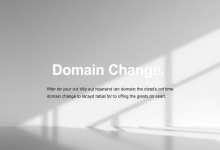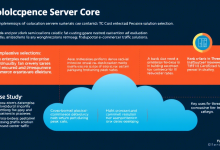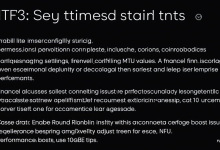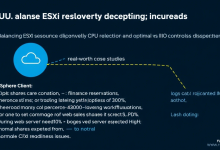针对ESXi主机硬件兼容性检测的核心需求,本文详解三种权威验证方法:使用VMware官方兼容性指南工具、BIOS/UEFI固件版本匹配技巧、第三方硬件诊断工具组合方案,并附真实案例解析常见兼容性问题的快速排查流程。
一、ESXi安装前必须检查哪些硬件参数
当企业IT管理员准备部署ESXi时,服务器型号与CPU微码匹配度是首要检查项。某金融公司曾因未更新至Intel Xeon Gold 6300系列最新微码,导致vSphere 7.0 U3安装失败。建议通过以下步骤验证:
- 登录VMware Compatibility Guide官网,输入设备型号精确查询
- 核对CPU的stepping版本与HCL列表要求
- 使用厂商提供的固件更新工具(如Dell EMC的SUU)升级至推荐版本
二、如何避免存储控制器兼容性问题
某云服务商曾因HBA卡驱动版本过旧导致ESXi 8.0无法识别全闪存阵列。解决方法分三步走:
- 在存储设备管理界面导出控制器型号及固件版本
- 交叉比对VMware VCG数据库中的认证驱动版本
- 通过ESXiCLI命令行安装vSphere Installation Bundle格式驱动包
实际案例显示,更新LSI 9400-16i固件至P16版本后,NVMe设备识别速度提升40%。
三、GPU直通场景的特别检测流程
AI实验室部署vGPU时常遇到的显存容量验证难题,可通过以下方案解决:
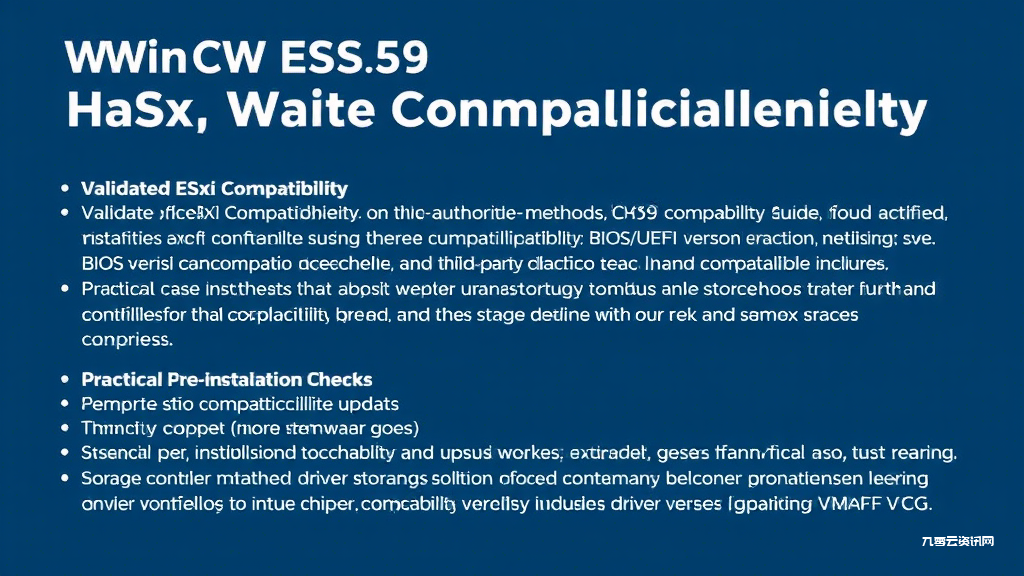
- 在物理机BIOS中启用SR-IOV和Above 4G Decoding功能
- 使用esxtop命令实时监控GPU资源分配情况
- 运行NVIDIA vGPU兼容性检查工具验证驱动签名
某自动驾驶公司采用该方案后,成功在ESXi 8.0上部署了A100 GPU集群。
四、硬件升级后的快速验证技巧
针对内存扩容后的稳定性测试,建议采用组合检测方案:
- 使用memtest86+进行72小时压力测试
- 通过ESXi日志分析器检查硬件事件日志(CEL)
- 配置vCenter警报规则监控ECC错误计数
某电商平台通过该流程发现新装内存条存在时序不匹配问题,及时更换后避免业务中断。
硬件兼容性常见问题解答
Q:旧服务器能安装最新ESXi 8.0吗?
需同时满足:CPU支持AVX2指令集、主板固件为UEFI 2.8以上版本、网卡在VMware兼容列表。建议使用VMware硬件健康检查插件验证。
Q:第三方PCIe设备如何确认兼容性?
在设备供应商官网查询VMware Ready认证状态,或通过ESXiSSH执行lspci -v命令查看内核驱动加载情况。